钉钉如何编辑表格
在日常办公中,钉钉的表格编辑功能能极大提升工作效率。那么,钉钉究竟该怎么编辑表格呢?
一、轻松创建表格
打开钉钉,进入需要编辑表格的聊天窗口或工作群聊。点击聊天输入框左侧的“+”号,在弹出的菜单中选择“表格”。此时,会出现一个简易的表格模板,你可以根据需求选择合适的行数和列数,快速创建一个基础表格。
二、灵活调整表格结构

1. 行列操作
创建好表格后,将鼠标指针移至表格边框线上,当指针变为双向箭头时,按住鼠标左键拖动,即可轻松调整行高或列宽。若要插入新行或新列,右键点击表格中的某一行或某一列,在弹出的菜单中选择“插入行”或“插入列”选项。同理,若要删除行或列,右键点击相应行或列,选择“删除行”或“删除列”。
2. 合并与拆分单元格
选中想要合并的多个单元格,右键点击并选择“合并单元格”,它们就会合并为一个大单元格。反之,若要拆分已合并的单元格,选中该单元格,右键点击并选择“拆分单元格”,根据自己的需要设置拆分的行数和列数。
三、内容编辑与格式设置
1. 输入内容
在表格的单元格中直接点击,即可输入文字、数字、日期等各种信息。如果需要换行,按下回车键即可。
2. 格式调整
对于输入的内容,可以设置字体、字号、颜色、加粗、倾斜、下划线等格式,让表格内容更加清晰明了。选中需要设置格式的单元格或单元格区域,通过聊天输入框上方的格式工具栏进行操作。
3. 对齐方式
调整表格内容的对齐方式也很重要。可以设置水平对齐(左对齐、居中对齐、右对齐)和垂直对齐(顶端对齐、居中对齐、底端对齐),使表格看起来更加整齐美观。同样在格式工具栏中找到对齐方式的按钮进行设置。
四、数据计算与排序
1. 数据计算
钉钉表格支持简单的数据计算。选中需要显示计算结果的单元格,点击“公式”按钮,在弹出的公式编辑框中输入计算公式,如求和公式“=sum( )”、平均值公式“=average( )”等,然后选中参与计算的数据单元格区域,按下回车键即可得出结果。
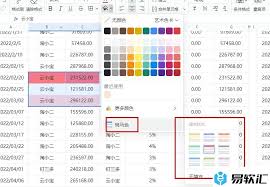
2. 排序功能
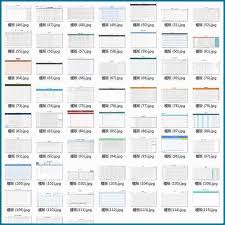
若要对表格中的数据进行排序,选中表格中的任意单元格,点击“排序”按钮。可以按照升序或降序的方式,根据某一列的数据进行排序,方便快速整理和查看数据。
掌握了以上钉钉编辑表格的方法,就能轻松应对各种办公表格需求,让工作更加高效便捷。









